Мониторинг системы
На вкладке Системный монитор можно просмотреть текущий статус серверов, подключенных устройств и компьютера, на котором работает XProtect Smart Client.
Дополнительные сведения приведены в разделе Стандартные вкладки.
Мониторинг ресурсов клиента
Количество камер в представлении, их разрешение, частота кадров![]() Показатель количества информации, которая содержится в видео. Обычно измеряется в FPS (кадр/с). и кодек
Показатель количества информации, которая содержится в видео. Обычно измеряется в FPS (кадр/с). и кодек![]() Технология сжатия и распаковки аудио- и видеоданных, например в экспортированном AVI-файле. в совокупности определяют нагрузку на компьютер, на котором работает XProtect Smart Client. Как узнать текущую загрузку процессора, оперативной памяти и графического адаптера NVIDIA:
Технология сжатия и распаковки аудио- и видеоданных, например в экспортированном AVI-файле. в совокупности определяют нагрузку на компьютер, на котором работает XProtect Smart Client. Как узнать текущую загрузку процессора, оперативной памяти и графического адаптера NVIDIA:
- Перенесите вкладку Системный монитор в отсоединенное окно.
- Выберите Этот компьютер.
- Выберите представление для мониторинга загрузки текущего представления.
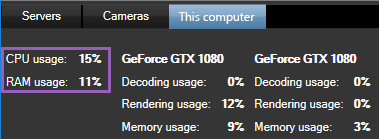
Если на компьютере несколько графических адаптеров NVIDIA, будет показана загрузка каждого из них.
Если загрузка слишком велика, можно установить дополнительные графические адаптеры NVIDIA. Milestone не рекомендует пользоваться адаптерами NVIDIA в конфигурации SLI.
Вкладка «Системный монитор» с Milestone Federated Architecture (описание)
Если запустить Milestone Federated Architecture™, вкладка Системный монитор будет разделена на две части:
- На одной панели будет показана иерархическая структура федеративной архитектуры
- Другая панель будет представлять собой окно браузера с информацией о выбранном сервере
Чтобы просмотреть системные данные, щелкните любой сервер в боковой панели.
Если переместиться с этой вкладки или выйти из системы, а затем вернуться, то система запомнит, какой сервер федеративной архитектуры был выбран, и на вкладке Системный монитор будут вновь отображаться системные данные с этого сервера.
Можно перетащить вкладку Системный монитор в отдельное окно для отслеживания нескольких серверов.

